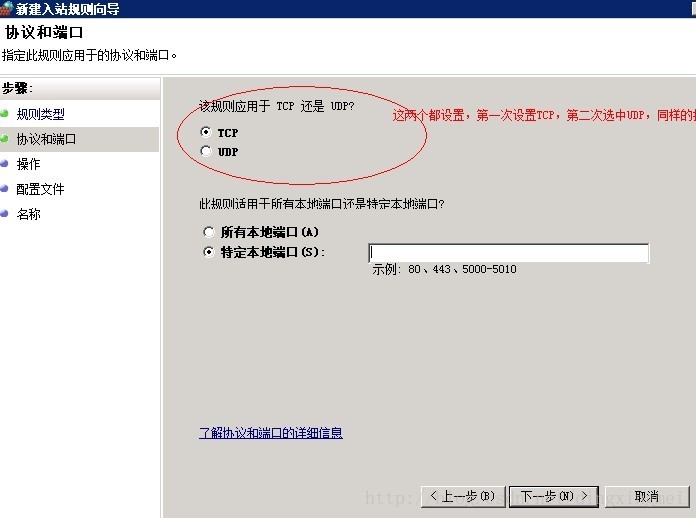如何讓你自己做的網站他人可以訪問——外網訪問
執行網站需要在伺服器系統上安裝WEB伺服器,IIS 主要用於 Windows 伺服器,Apache、Nginx 多用於 Linux 伺服器(即 LAMP 和 LNMP)。
1、安裝IIS:
單擊:“開始” -> “管理工具”。
Wwindows Server 2008的IIS版本為7.0或7.5,已經包括fastcgi,安裝十分方便。
開啟:“開始” -> “管理工具”-> “伺服器管理”,出現伺服器管理介面。
然後點選“新增角色”,出現嚮導頁面後點擊下一步,選擇“web伺服器(IIS)”。
點選“下一步”之後,需要選擇功能,這裡在嚮導中選擇“應用程式伺服器”。
雙擊應用程式伺服器 彈出如下對話方塊。
在雙擊internet資訊服務(iis)、勾選全球資訊網服務、單擊確定,確定完成後單擊下一步
測試:安裝好IIS之後,需要進行一個測試,在瀏覽器位址列中輸入“http://localhost/”,如果出現IIS6的歡迎頁則說明正常。
2、外網訪問:
如果您在例項上架設了一個網站,希望您的使用者能通過 HTTP 或 HTTPS 服務訪問到您的網站,您需要在例項所在安全組中新增以下安全組規則。
登入 雲伺服器管理控制檯。
找到要配置的例項。
開啟例項的 本例項安全組,然後單擊 配置規則。
單擊 公網入方向,然後單擊 快速建立規則。
新增安全組規則如下:
網絡卡型別:如果是經典網路,選擇 公網。如果是 VPC 網路,不需要選擇。
規則方向:入方向。
授權策略:允許。
協議型別 和 埠範圍:選擇 HTTP 服務的 TCP 80 埠,HTTPS 的 443 埠,或者自定義 TCP 8080 埠(如圖所示)。
授權物件:0.0.0.0/0,表示允許所有地址訪問。
優先順序:1,表示安全規則中優先順序最高,數字越小優先順序越高。
3、配置IIS:
將網站上傳到伺服器後,接下來需要配置一個新網站,首先開啟IIS管理器(“開始”→“程式”→“管理工具”→“internet 資訊服務(IIS)管理器”)。
然後刪除預設網站,在主選單中,展開網站選單,然後再網站名稱上右鍵,點選刪除即可。
再新建一個網站,在“網站”上右擊,點選新增網站,會出現資訊網站新增的表單,首先輸入網站名稱,例如“08cms”,路徑選擇為網站存放的路徑X:\wwwroot\08cms.com,單IP的伺服器可以不必選擇IP,主機頭填寫為www.您的域名.com或者您的伺服器ip地址,然後點選確定。
單IP的,網站 IP 地址不用填寫,埠如沒有特殊要求則保持 80 即可,最後正確輸入網站域名。
新增完網站,還需要配置許可權,回到IIS管理器中,在網站“08cms”上右鍵,點選“編輯許可權”,進入後點擊“安全”選項卡,再點選其中的“許可權”。 開啟視窗後點擊“新增”按鈕。
新增一個“IUSR_”開頭的 Internet 來賓使用者,到許可權使用者列表中,然後為其勾選除“完全控制”之外的許可權。然後點選“確定”。
還需要在“屬性”視窗再次點確定,否則許可權無法儲存。
新增好網站後,開啟網站目錄,新建一個index.html,然後用記事本開啟,輸入“hello World”做測試。
結束此步驟後,就可以訪問本地地址“http://127.0.0.1”進行測試了,網頁上顯示出了“hello World”,說明配置成功。
4、外部網站都是通過80埠訪問,必須開啟80埠,
網路與共享中心----》 window 防火牆---》高階設定--》入站規則--》新建入站規則--》 選擇設定埠
5、外網訪問
伺服器IP/網站目錄